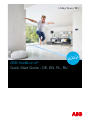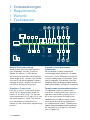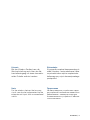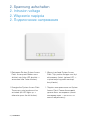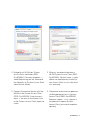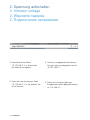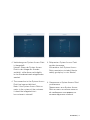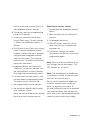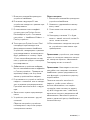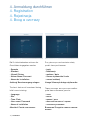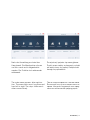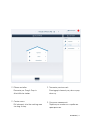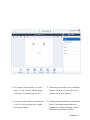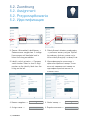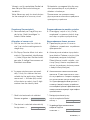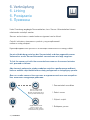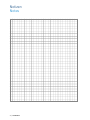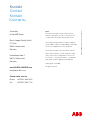ABB ABB-free home Skrócona instrukcja obsługi
- Typ
- Skrócona instrukcja obsługi

ABB-free@home
®
Quick Start Guide – DE, EN, PL, RU
NOW ALSO
WIRELESS

1. Voraussetzungen
1. Requirements
1. Warunki
1. Требования
Przykład systemu przełącznika
schodowego
Na przykładzie systemu przełącznika
schodowego krótko objaśnimy, jak należy
uruchomić system. Minimalne wymogi dla
systemu przełącznika schodowego - patrz
powyższa grafika. Wskazówka: przed do-
konaniem niżej opisanego programowania
należy zainstalować i podłączyć urządzenia!
Пример схемы включения/выключения
На примере схемы включения/вы-
ключения с нескольких мест дается
краткое пояснение по вводу систе-
мы в эксплуатацию. Минимальные
требования для организации схемы
включения/выключения приведены
на изображении сверху. Примечание:
перед программированием необходи-
мо полностью установить и подклю-
чить устройства.
Beispiel Wechselschaltung
Anhand einer Wechselschaltung wird
kurz aufgezeigt, wie das System in
Betrieb zu nehmen ist. Mindestvor-
aussetzung für eine Wechselschaltung
siehe obige Grafik. Hinweis: Die Geräte
müssen für die nachfolgende Program-
mierung installiert, angeschlossen und
mit Bussspannung versorgt sein!
Example of 2-way circuit
How the system is to be made opera-
tional will be demonstrated briefly by
means of a 2-way circuit. For the mini-
mum requirement of a 2-way circuit see
the above graphics. Note: The devices
must have been installed and con-
nected for the subsequent programming
process!
Wired communication
Sensor
Sensor
PS
System
Access
Point
Two-wire bus cable
230 V cable
Power
supply
ABB-
free@home-
Touch
SmartphoneTablet
Valve drive
with battery
Window
contact
Sensor/actuator unit
Actuator
Sensor/actuator unit
Wireless communication
02 | free@home

Wskazówka
W przypadku urządzeń bezprzewodowych
układ schodowy można zrealizować także
za pośrednictwem wejścia urządzenia do-
datkowego przy użyciu konwencjonalnego
przełącznika.
Примечание
На беспроводных устройствах схема
двустороннего включения может быть
реализована с помощью входа для
вспомогательных устройств и обычно-
го выключателя.
Hinweis
Bei den Wireless-Geräten kann die
Wechselschaltung auch über den Ne-
benstelleneingang mit einem konventio-
nellen Schalter realisiert werden.
Note
For the wireless devices the two-way
circuit can also be implemented via the
extension unit input with a conventional
switch.
free@home | 03

2. Spannung aufschalten
2. Intrusion voltage
2. Włączenie napięcia
2. Подключение напряжения
1. Bestromen Sie den System Access
Point. Accesspoint Modus muss
aktiviert sein (linke LED leuchtet ->
ansonsten linke Taste drücken).
1. Energize the System Access Point.
The access point mode must be
activated (left LED lights up ->
otherwise press the left button).
1. Włączyć zasilanie System Access
Point. Tryb punktu dostępu musi być
aktywowany (świeci się lewa LED ->
w przeciwnym wypadku nacisnąć
lewy klawisz).
1. Подайте электропитание на System
Access Point. Режим Accesspoint
должен быть активирован (левый
светодиод горит -> если нет, на-
жмите левую кнопку).
04 | free@home

2. Connect the terminal device with the
WLAN of the System Access Point
(SSID: SysAPXXXX). Enter the pass-
word -> see text on the interior side
of the System Access Point (open the
cover).
2. Endgerät mit WLAN des System
Access Point verbinden (SSID:
SysAPXXXX). Passwort eingeben ->
siehe Bedruckung auf der Innenseite
des Netzteils im System Access Point
(dazu Deckel öffnen).
2. Połączyć urządzenie końcowe z
WLAN System Access Point (SSID:
SysAPXXXX). Wpisać hasło -> patrz
nadruk na wewnętrznej stronie Sys-
tem Access Point (w tym celu otwo-
rzyć pokrywę).
2. Соедините оконечное устройство
по беспроводной сети с System
Access Point (SSID: SysAPXXXX).
Введите пароль -> см. надпись с
внутренней стороны System
Access Point (для этого откройте
крышку).
free@home | 05

3. Internet-Browser öffnen.
„IP 192.168.2.1“ in Adresszeile
des Browsers eingeben.
3. Open the Internet browser. Enter
„IP 192.168.2.1“ in the address line
of the browser.
3. Otworzyć przeglądarkę internetową.
W pasku adresu przeglądarki wpisać
„IP 192.168.2.1“.
3. Запустите интернет-браузер.
В адресной строке браузера введи-
те «192.168.2.1».
2. Spannung aufschalten
2. Intrusion voltage
2. Włączenie napięcia
2. Подключение напряжения
06 | free@home

4. Verbindung zum System Access Point
ist hergestellt.
Hinweis: Wenn der System Access
Point in der Anlage des Kunden
verbleibt, sollte dieser nachträglich
in das Kundennetzwerk eingebunden
werden!
4. The connection to the System Access
Point has been established.
Note: If the System Access Point re-
mains in the system of the customer,
it should be integrated into t
he customer‘s network!
4. Połączenie z System Access Point
zostało utworzone.
Wskazówka: Jeśli System Access
Point pozostaje w instalacji klienta,
należy go włączyć w sieć klienta!
4. Соединение с System Access Point
установлено.
Примечание: если System Access
Point остается в системе клиента,
её необходимо интегрировать в
сетевое окружение клиента!
free@home | 07

3. Wireless-Geräte einbinden
3. Integrating wireless devices
3. Integracja urządzeń bezprzewodowych
3. Добавление беспроводных устройств
1. Schalten Sie die Netzspannung der
free@home Wireless Geräte ein
à Die Geräte befinden sich jetzt für
30 min im Einlernmodus
2. Wählen Sie in der Benutzerober-
fläche des System Access Point
„Systemeinstellungen
-> free@home Wireless -> Geräte
suchen“
à Der System Access Point scannt nun
nacheinander alle free@home Wireless
Kanäle. Geräte, die sich im Einlern-
modus befinden, werden automatisch
in das System eingebunden. 10 min
nachdem das letzte Gerät gefunden
wurde, wird der Scanvorgang beendet.
3. Eingebundene Geräte werden in der
Benutzeroberfläche in der „Geräteliste“
aufgelistet. Kontrollieren Sie anhand
der Seriennummer, ob alle installierten
Geräte gefunden wurden.
4. Wenn ein Gerät nicht gefunden wurde,
befand es sich möglicherweise nicht im
Einlernmodus. Der Grund dafür könnte
sein, dass
a. die Einlernzeit abgelaufen ist oder
b. das Gerät bereits mit einem anderen
System gekoppelt wurde.
Setzen Sie das Gerät auf Werkseinstel-
lungen zurück und starten Sie einen
neuen Scanvorgang.
Zurücksetzen auf Werkseinstellungen
1. Trennen Sie das free@home Wireless
Gerät vom Strom
2. Halten Sie die Taste unten links ge-
drückt
3. Schließen Sie das Gerät wieder an den
Strom an
à Die LED blinkt langsam für 10 s,
danach 5 s schnell und geht dann aus
à Die Werkseinstellungen wurden wieder
hergestellt und das Gerät kann erneut
eingelernt werden
Anmerkung: Geräte, die sich bereits im
Werkszustand befinden, werden nicht
erneut zurückgesetzt. Die LED bleibt in
Schritt 3 aus.
Hinweis: free@home wird kontinuierlich
weiterentwickelt, um Ihnen neue Funktio-
nen zu bieten oder um Fehler zu beheben.
Besuchen Sie uns auf www.busch-
jaeger.com, um sich über aktuelle Updates
zu informieren, oder registrieren Sie Ihr
System unter my.abb-livingspace.com,
um stets automatisch über neue Soft-
wareupdates informiert zu werden und um
den free@home Fernzugriff einen Monat
kostenlos zu testen.
08 | free@home

1. Switch on the mains power supply of
the free@home wireless devices
à The devices are now in programming
mode for 30 minutes
2. In the user interface of the System
Access Point select „System settings
-> Search for free@home wireless ->
devices“
à The System Access Point now consec-
utively scans all free@home wireless
channels. Devices that are in program-
ming mode are integrated automati-
cally into the system. The scanning
process ends 10 minutes after the last
device has been found.
3. Integrated devices are listed in the
„Device list“ of the user interface. Use
the serial numbers to check whether
all installed devices have been found.
4. If a device has not been found, it may
not have been in programming mode.
The reason for this could be that
a. the programming time has expired
b. the device has already been coupled
with a different system
Reset the device to the factory settings
and start a new scanning process
Resetting to factory setting
1. De-energize the free@home wireless
device
2. Keep the button at the bottom left
pressed
3. Re-energize the device
à The LED flashes slowly for 10 sec-
onds, then fast for 5 seconds and
then goes out
à The factory settings have been
restored and the device can now be
programmed again
Note: Devices which are already in fac-
tory settings are not reset again. The
LED remains out in step 3.
Note: The development of free@home
is continuous in order to offer you new
functions or to rectify errors.
Pay us a visit at www.busch-jaeger.com
to inform yourself about current up-
dates, or register your system at
my.abb-livingspace.com to be automati-
cally informed about new software up-
dates and to test the free@home remote
control for one month at no charge.
free@home | 09

1. Włączyć napięcie sieciowe bezprzewo-
dowych urządzeń free@home.
à Teraz urządzenia znajdują się w trybie
uczenia przez 30 minut.
2. Na interfejsie użytkownika System
Access Point wybrać „Ustawienia
systemowe -> free@home
bezprzewodowo -> Szukaj urządzeń“.
à System Access Point skanuje teraz po
kolei wszystkie bezprzewodowe kanały
free@home. Urządzenia znajdujące
się w trybie uczenia są automatycznie
integrowane w system. 10 min po zna-
lezieniu ostatniego urządzenia kończy
się skanowanie.
3. Zintegrowane urządzenia wyświetla-
ne są na „liście urządzeń“ interfejsu
użytkownika. Na podstawie numerów
seryjnych sprawdzić, czy wszystkie
zainstalowane urządzenia zostały zna-
lezione.
4. Jeśli nie znaleziono jakiegoś urządze-
nia, to być może nie znajdowało się
ono w trybie uczenia. Powodem tego
mogło być to, że
a. upłynął czas uczenia
b. urządzenie zostało już połączone z
innym systemem
Zresetować urządzenie do ustawień
fabrycznych i ponownie uruchomić
skanowanie.
Reset do ustawień fabrycznych
1. Odłączyć od prądu bezprzewodowe
urządzenie free@home.
2. Przytrzymać przyciśnięty lewy dolny
klawisz.
3. Ponownie podłączyć urządzenia do
zasilania.
à LED miga powoli przez 10 s, następ-
nie szybko przez 5 s, a potem gaśnie.
à Nastąpiło przywrócenie ustawień
fabrycznych i urządzenie może się
ponownie wyuczyć.
Uwaga: urządzeń znajdujących się już
w stanie fabrycznym nie resetuje się
ponownie. W kroku 3 dioda pozostaje
wyłączona.
Wskazówka: System free@home jest
stale ulepszany, aby udostępnić klien-
tom nowe funkcje lub usunąć błędy.
Proszę odwiedzić nas na stronie
www.busch-jaeger.com, aby zasięgnąć
informacji o obecnych aktualizacjach,
lub zarejestrować swój system na stronie
my.abb-livingspace.com, aby automa-
tycznie otrzymywać informacje o nowych
aktualizacjach oprogramowania i przez
miesiąc bezpłatnie przetestować zdalny
dostęp do free@home.
3. Wireless-Geräte einbinden
3. Integrating wireless devices
3. Integracja urządzeń bezprzewodowych
3. Добавление беспроводных устройств
10 | free@home

1. Включите питание беспроводных
устройств free@home
à В течение следующих 30 мин
устройства находятся в режиме про-
граммирования
2. В пользовательском интерфей-
се точки доступа System Access
Pointвыберите пункт «Системные
настройки» -> free@home Wireless ->
Поиск устройств»
à Точка доступа System Access Point
поочередно просканирует все
беспроводные каналы free@home.
Устройства, находящиеся в режиме
программирования, автоматически
будут добавлены в систему. Через
10 мин после обнаружения послед-
него устройства процесс сканирова-
ния завершается.
3. Добавленные устройства отобража-
ются в пользовательском интерфейсе
в «Списке устройств». Проверьте по
серийному номеру, все ли установ-
ленные устройства были найдены.
4. Если какое-то из устройств не было
найдено – возможно, оно не находи-
лось в режиме программирования.
Причиной этого могло быть следую-
щее:
a. Закончилось время программиро-
вания
b. Устройство уже связано с другой
системой
Сбросьте настройки устройства
на заводские и запустите процесс
сканирования заново
Сброс настроек
1. Выключите питание беспроводного
устройства free@home
2. Нажмите и удерживайте клавишу
внизу слева
3. Снова включите питание устрой-
ства
à Светодиод в течение 10 с будет
мигать с малой частотой, затем 5 с
часто, затем погаснет
à Восстановлены заводские настрой-
ки, устройство снова можно про-
граммировать
Примечание: устройства, уже находя-
щиеся в состоянии заводских настро-
ек, повторно сбросить невозможно.
Светодиод гаснет на этапе 3.
Примечание: Нами ведется постоян-
ная работа по совершенствованию
free@home в целях предложения но-
вых функций и устранения существу-
ющих ошибок.
Посетите наш сайт www.busch-
jaeger.ru, чтобы узнать об акту-
альных обновлениях, или зареги-
стрируйте свою систему по адресу
my.abb-livingspace.com, чтобы авто-
матически получать уведомления об
обновлениях и бесплатно протести-
ровать удаленный доступ free@home в
течение месяца.
free@home | 11

4. Anmeldung durchführen
4. Registration
4. Rejestracja
4. Вход в систему
Bei Erstinbetriebnahme müssen die
Grunddaten eingegeben werden:
- Sprache
- Standort
- Uhrzeit / Datum
- Nutzer Name / Passwort
- Name der Installation
Achtung! Benutzerzugang anlegen.
The basic data must be entered during
initial commissioning:
- Language
- Site
- Time / Date
- User name / Password
- Name of installation
Attention! Create user access.
Przy pierwszym uruchomieniu należy
podać dane podstawowe:
- język
- lokalizacja
- godzina / data
- nazwa użytkownika / hasło
- nazwa instalacji
Uwaga! Utworzyć dostęp użytkownika.
Перед началом эксплуатации необхо-
димо ввести базовые данные:
- язык
- место
- время / дата
- имя пользователя / пароль
- название установки
Внимание! Создайте нового пользо-
вателя.
12 | free@home

Nach der Anmeldung erscheint das
Hauptmenü. Die Menüpunkte müssen
von links nach rechts abgearbeitet
werden. Die Schritte sind aufeinander
aufbauend.
The main menu appears after registra-
tion. The menu items must be processed
from left to right. The steps follow each
other consecutively.
Po rejestracji pojawia się menu główne.
Punkty menu należy wykonywać po kolei
od lewej strony do prawej. Kolejne kroki
bazują na poprzednich.
После входа откроется главное меню.
Выполните все пункты меню слева на-
право. Каждый следующий этап пред-
полагает выполнение предыдущего.
free@home | 13

5.1. Hausstruktur erstellen
5.1. Creating the house structure
5.1. Tworzenie struktury domu
5.1. Создание структуры дома
Erstellung eines digitales Abbildes der Wohnung / des Hauses mit allen Etagen und
Räumen. Verwendung um die vorhandenen Geräte einer Funktion und ihren Einbau-
ort zuzuordnen.
Creation of a digital image of the apartment / house with all floors and rooms.
Assigning a function to the existing devices and their mounting position.
Utworzenie cyfrowego obrazu mieszkania / domu ze wszystkimi kondygnacjami i
pomieszczeniami. Wykonuje się to, aby przyporządkować urządzenia do funkcji i
lokalizacji.
Создание цифровой копии квартиры/дома со всеми этажами и помещениями.
Используется для присвоения функций имеющимся устройствам и определе-
ния мест их установки.
1. Etagen erstellen
Elemente per Drag & Drop in
Arbeitsfläche ziehen.
1. Create floors
Pull elements into the working area
via drag & drop.
1. Tworzenie kondygnacji
Przeciągnąć elementy na płaszczyznę
roboczą.
1. Создание этажей
Перетащите элементы на рабочее
пространство.
14 | free@home

2. Räume erstellen
Elemente per Drag & Drop in
Arbeitsfläche ziehen.
2. Tworzenie pomieszczeń
Przeciągnąć elementy na płaszczyznę
roboczą.
2. Create rooms
Pull elements into the working area
via drag & drop.
2. Создание помещений
Перетащите элементы на рабочее
пространство.
free@home | 15

5.2. Zuordnung
5.2. Assignment
5.2. Przyporządkowanie
5.2. Идентификация
Zuordnung Sensor-/Aktoreinheit:
1. Sensor-/Aktoreinheit aus der Leiste
„Gerät hinzufügen“ per Drag & Drop in
Arbeitsfläche ziehen.
Allocation of sensor/actuator unit:
1. Pull the switch actuator from the
„Add device“ bar into the working
area via drag & drop.
Przyporządkowanie modułu czujnika/
aktuatora:
1. Przeciągnąć aktuator przełączający z
listy „Dodaj urządzenie“ za pomocą
funkcji drag and drop na płaszczyznę
roboczą.
Идентификация блока датчика/ак-
тиватора:
1. Перетащите активатор выключателя
из панели «Добавить устройство» на
рабочее пространство.
An das System angeschlossene Geräte können konfiguriert werden, indem sie ihrer
Funktion entsprechend in einen Raum zugeordnet werden.
Devices connected to the system can be identified by assigning them in the room
according to their function.
Urządzenia podłączone do systemu można zidentyfikować przez przyporządkowanie
ich w pomieszczeniu zgodnie z ich funkcją.
Идентифицировать устройства, подключенные к системе, можно путем сопо-
ставления их функции с конкретным помещением.
16 | free@home

2. Ein Popup-Fenster öffnet sich auto-
matisch. Hier sind nur Geräte aufge-
listet, die zur Anwendung passen.
2. Automatycznie otwiera się wyskakujące
okienko. Podane są w nim tylko urzą-
dzenia pasujące do aplikacji.
2. A popup window opens automatically.
It only lists devices that are suitable
for the application.
2. Автоматически появится всплывающее
окно. В нем перечислены только те
устройства, которые подходят для вы-
полнения поставленной задачи.
free@home | 17

5.2. Zuordnung
5.2. Assignment
5.2. Przyporządkowanie
5.2. Идентификация
3. Sensor-/Aktoreinheit identifizieren ->
Seriennummer vergleichen. 3-stellige
Kurznummer auf Identlabel und in
linker Auflistung auswählen.
3. Identify switch actuator -> Compare
serial number. Select a short 3-digit
number on the identity label from the
listing on the left.
3. Zidentyfikować aktuator przełączający
-> porównać numery seryjne. Wybrać
trzyznakowy skrócony numer na ta-
bliczce identyfikacyjnej i na lewej liście.
3. Идентифицируйте активатор ->
сравните серийный номер. 3-сим-
вольный сокращенный номер на
идентификационной метке и в
списке слева.
4. Namen vergeben ->
4. Assign name ->
4. Nadać nazwę ->
4. Задайте название ->
18 | free@home

7.
*
Gerät wird automatisch selektiert
Namen vergeben ->
7.
*
The device is selected automatically
Assign name ->
7.
*
Następuje automatyczny
wybór urządzenia Nadać
nazwę ->
7.
*
Устройство будет автоматически
выбрано Задайте
название ->
6.
*
Ein Popup-Fenster öffnet sich auto-
matisch. Sensoreinheit identifizieren
-> (Linke) Wippe des Gerätes betäti-
gen oder 3-stellige Kurznummer auf
Identlabel auswählen.
6.
*
A popup window opens automati-
cally. It only lists devices that are
suitable for the application. Identify
sensor unit -> Actuate (left) rocker
of the device or select short 3-digit
number from the identity label.
6.
*
Automatycznie otwiera się wyskaku-
jące okienko. Podane są w nim tylko
urządzenia pasujące do aplikacji.
Zidentyfikować moduł czujnika ->na-
cisnąć (lewy) klawisz urządzenia lub
wybrać trzyznakowy skrócony numer
z nalepki identyfikacyjnej.
6.
*
Автоматически появится всплываю-
щее окно. В нем перечислены толь-
ко те устройства, которые подходят
для выполнения поставленной зада-
чи. Идентифицируйте блок датчика ->
нажмите (левую) клавишу устройства
или выберите краткий трехсимвольный
номер, соответствующий идентифика-
ционной метке.
Zuordnung Sensoreinheit:
5.
*
Sensoreinheit per Drag & Drop aus
der Leiste „Gerät hinzufügen“ in
Arbeits-fläche ziehen
Allocation of sensor unit:
5.
*
Pull the sensor from the „Add de-
vice“ bar into the working area via
drag & drop.
Przyporządkowanie modułu czujnika:
5.
*
Przeciągnąć czujnik z listy „Dodaj
urządzenie“ za pomocą funkcji drag
and drop na płaszczyznę roboczą.
Идентификация блока датчика:
5.
*
Перетащите датчик из панели
«Добавить устройство» на рабочее
пространство
*
Hinweis: nur für verdrahtete Geräte bei
dem Beispiel Wechselschaltung er-
forderlich.
*
Note: Necessary only for wired devices
for the example of a two-way circuit
*
Wskazówka: wymagane tylko dla urzą-
dzeń przewodowych w przykładzie z
układem schodowym.
*
Примечание: на примере схемы
двустороннего включения требуются
проводные устройства
free@home | 19

6. Verknüpfung
6. Linking
6. Powiązanie
6. Привязка
1. Sensoreinheit auswählen
1. Select sensor
1. Wybrać czujnik
1. Выберите датчик
Unter Zuordnung angelegte Sensoreinheiten, bzw. Sensor-/Aktoreinheiten können
miteinander verknüpft werden.
Sensors and actuators created under assignment can be linked.
Czujniki i aktuatory utworzone w punkcie „przyporządkowanie“
można ze sobą powiązać.
Идентифицированные датчики и активаторы можно связать между собой.
Um eine Verbindung zwischen der Sensoreinheit und dem angeschlossenen
Verbraucher an der Sensor-Aktorenheit vorzunehmen wie folgt vorgehen:
To link the sensor unit with the connected consumer on the sensor/actuator
unit, proceed as follows:
Aby stworzyć połączenie między modułem czujnika a podłączonym odbiorni-
kiem na module czujnika/aktuatora należy postępować w następujący sposób:
Для того чтобы связать блок датчика и подключенный источник потребле-
ния, выполните следующие действия:
Sensor-/Aktoreinheit
Sensor/actuator unit
Moduł czujnika/aktuatora
блок датчика/активатора
Wippe Sensoreinheit
Rocker sensor unit
Klawisz modułu czujnika
клавиша блока датчика
20 | free@home
Strona jest ładowana ...
Strona jest ładowana ...
Strona jest ładowana ...
Strona jest ładowana ...
-
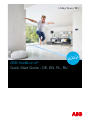 1
1
-
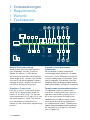 2
2
-
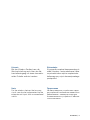 3
3
-
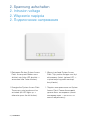 4
4
-
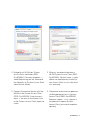 5
5
-
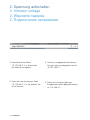 6
6
-
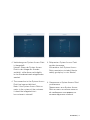 7
7
-
 8
8
-
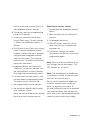 9
9
-
 10
10
-
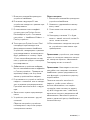 11
11
-
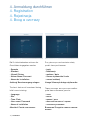 12
12
-
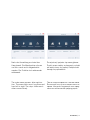 13
13
-
 14
14
-
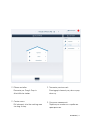 15
15
-
 16
16
-
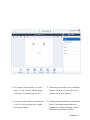 17
17
-
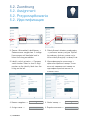 18
18
-
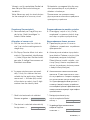 19
19
-
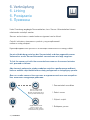 20
20
-
 21
21
-
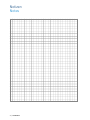 22
22
-
 23
23
-
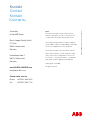 24
24
ABB ABB-free home Skrócona instrukcja obsługi
- Typ
- Skrócona instrukcja obsługi
w innych językach
- Deutsch: ABB ABB-free home Schnellstartanleitung
- English: ABB ABB-free home Quick start guide